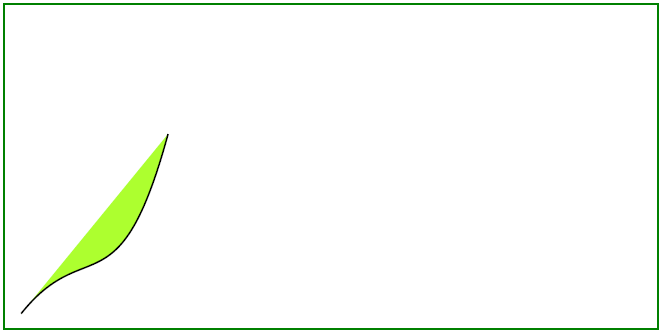将曲线对象添加到PDF文件
Contents
[
Hide
]
添加曲线对象
图形曲线是射影线的连接联合,每条线在普通双点处与另外三条线相交。
Bézier曲线广泛用于计算机图形学中以建模平滑曲线。曲线完全包含在其控制点的凸包内,控制点可以以图形方式显示并用于直观地操纵曲线。 整个曲线包含在由四个给定点(它们的凸包)构成的四边形中。
在本文中,我们将研究简单图形曲线和填充曲线,您可以在PDF文档中创建这些曲线。
请按照以下步骤操作:
-
创建 Document 实例
-
使用特定尺寸创建 Drawing object
-
为 Drawing object 设置 Border
-
将 Graph 对象添加到页面的段落集合中
-
保存我们的 PDF 文件
void ExampleCurve() {
// 创建 Document 实例
String _dataDir("C:\\Samples\\");
// 创建 Document 实例
auto document = MakeObject<Document>();
// 将页面添加到 PDF 文件的页面集合中
auto page = document->get_Pages()->Add();
// 使用特定尺寸创建 Drawing object
auto graph = MakeObject<Aspose::Pdf::Drawing::Graph>(400, 200);
// 为 Drawing object 设置 border
auto borderInfo = MakeObject<BorderInfo>(BorderSide::All, Color::get_Green());
graph->set_Border(borderInfo);
auto curve1 = MakeObject<Aspose::Pdf::Drawing::Curve>(MakeArray<double> ({ 10, 10, 50, 60, 70, 10, 100, 120}));
curve1->get_GraphInfo()->set_Color(Color::get_GreenYellow());
graph->get_Shapes()->Add(curve1);
// 将 Graph 对象添加到页面的段落集合中
page->get_Paragraphs()->Add(graph);
// 保存 PDF 文件
document->Save(_dataDir + u"DrawingCurve1_out.pdf");
}
以下图片展示了使用我们的代码片段执行的结果:
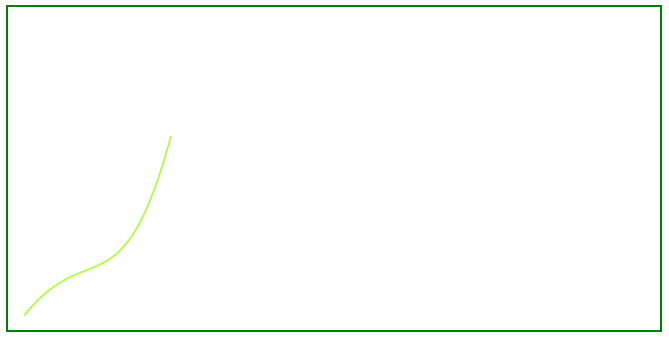
创建填充曲线对象
此示例展示了如何添加一个填充颜色的曲线对象。
void ExampleFilledCurve() {
// 创建文档实例
String _dataDir("C:\\Samples\\");
// 创建文档实例
auto document = MakeObject<Document>();
// 添加页面到PDF文件的页面集合
auto page = document->get_Pages()->Add();
// 创建具有一定尺寸的绘图对象
auto graph = MakeObject<Aspose::Pdf::Drawing::Graph>(400, 200);
// 设置绘图对象的边框
auto borderInfo = MakeObject<BorderInfo>(BorderSide::All, Color::get_Green());
graph->set_Border(borderInfo);
auto curve1 = MakeObject<Aspose::Pdf::Drawing::Curve>(MakeArray<double>({ 10, 10, 50, 60, 70, 10, 100, 120}));
curve1->get_GraphInfo()->set_FillColor(Color::get_GreenYellow());
graph->get_Shapes()->Add(curve1);
// 添加图形对象到页面的段落集合
page->get_Paragraphs()->Add(graph);
// 保存PDF文件
document->Save(_dataDir + u"DrawingCurve2_out.pdf");
}
Look at the result of adding a filled Curve: